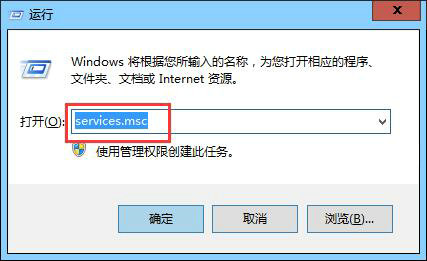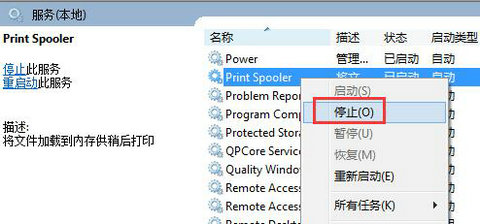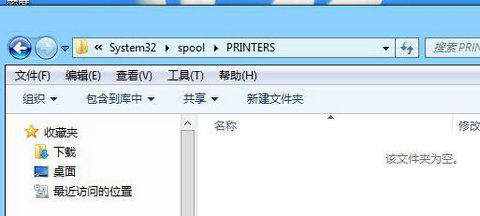win7系统打印机服务总是自动关闭怎么解决?
win7系统打印机服务总是自动关闭怎么解决?我们很多用户在用完一次打印机之后,就会发现打印机服务被关闭了,每次都需要手动启动才可以正常的运行设备,那么要如何设置才能够解决打印机服务自动关闭的问题,针对这个情况,今日的win7教程就来和广大用户们分享具体的解决方法,接下来让我们一起来看看详细的操作步骤吧。
win7系统打印机服务总是自动关闭解决方法
1、按Win+R键,打开运行,输入services.msc,点击确定。
2、在服务窗口中,在右侧找到Print Spooler,右击选择“停止”。
3、进入路径C:\WINDOWS\system32\spool\PRINTERS,删除里面的所有文件。
4、最后重新开启Print Spooler服务。
相关文章
- win7系统不能搜索出已有的文件怎么解决?
- win7系统一直提示1080端口被占用怎么解决?
- win7系统开机出现explorer.exe损坏的映像提示怎么解决?
- 笔记本Win7系统重装怎么操作?笔记本电脑一键重装Win7系统教程
- win7系统怎么开启445端口?win7电脑445端口开启关闭教程
- win7自动调节亮度怎么关闭?win7系统自动调节亮度关闭教程
- win7怎么快速的查看主板型号?win7系统主板型号查看教程
- win7系统不能同步时间怎么办?win7系统无法同步时间解决方法
- win7系统桌面图标被白色方块挡住怎么解决?
- 最精简最稳定最流畅Win7系统_最流畅的Win7纯净版64位系统下载大全
- win7系统如何对网络进行初始化?win7网络设置初始化操作方法
- win7系统声卡驱动怎么修复?win7电脑声卡驱动修复教程
- win7系统摄像头图标消失了怎么办?win7摄像头图标不见了解决方法
- win7摄像头权限怎么开启?win7系统开启摄像头权限教程
- win7屏幕不休眠怎么设置?win7系统关闭屏幕休眠
- win7系统怎么更改安装路径?win7更改程序安装路径教程